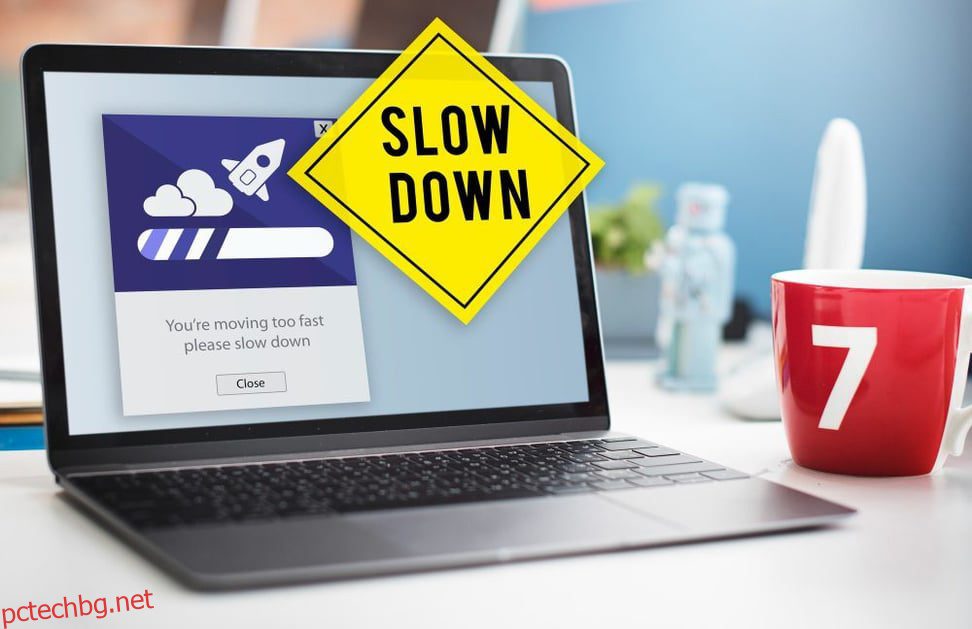Бавният интернет може да окаже голямо влияние върху ежедневните ви дейности.
Независимо дали работите от вкъщи, поточно предавате видеоклипове или просто сърфирате в мрежата – бавната интернет връзка може да наруши вашата продуктивност и удоволствие.
За щастие, има някои стратегии, които можете да използвате, за да подобрите скоростта на интернет и цялостното изживяване при сърфиране.
Съдържание
Влияние на бавния интернет
Бавният интернет може да бъде истинско главоболие както за хората, така и за бизнеса.
За хората, които просто се опитват да се занимават с ежедневието си, бавният интернет може да направи прости задачи като гледане на видеоклипове или дори превъртане в социалните медии разочароващо бавно изживяване.
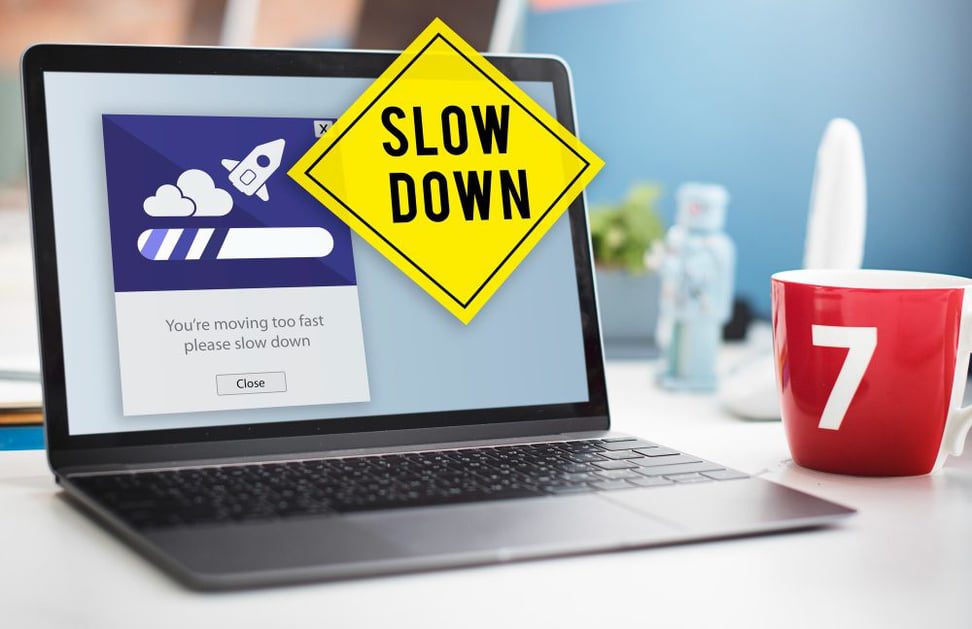
Това е като да се опитвате да шофирате в натоварен трафик – всичко отнема повече време и може да ви накара да се почувствате стресирани.
За бизнеса бавният интернет може да бъде сериозна пречка за ефективното вършене на нещата.
Представете си, че се опитвате да качите важни файлове, да провеждате видеоконференции с клиенти или да обработвате онлайн поръчки – всички тези задачи стават болезнено бавни с лош интернет.
Освен това, ако един уебсайт отнема толкова много време за зареждане, хората са по-склонни да се откажат и да отидат другаде. Това е като чакане на дълга опашка в магазин – ако отнеме много време, може да решите, че не си струва и да си тръгнете. Това вреди на репутацията на марката.
Съвети за подобряване на скоростта на интернет

Преместване на вашия рутер
Позиционирането на вашия рутер играе важна роля в разпространението на сигнала. Рутерът излъчва сигнали във всички посоки, така че трябва да бъде разположен централно във вашия дом.
Поставете вашия рутер на централно място – далеч от препятствия и устройства, причиняващи смущения.
Оптимизиране на настройките на рутера
Влезте в настройките на вашия рутер и потърсете опции за оптимизация. Рутерите работят на различни канали в безжичния спектър. Понякога близките рутери и електронни устройства могат да попречат на вашия сигнал.
Можете да смените канала на такъв с по-малко смущения в настройките на рутера. Опитайте различни канали, за да намерите този, който предлага най-добра производителност.
Нулиране на вашия рутер
Понякога простото нулиране на рутера може да разреши проблемите с връзката. Изключете вашия рутер, изчакайте няколко секунди и след това го включете отново.
Това може да изчисти всички временни проблеми и да осигури нов старт на вашата интернет връзка.
Използване на LAN кабел

Обмислете използването на LAN кабел за устройства, които изискват стабилна и високоскоростна връзка.
Кабелните връзки могат да осигурят по-постоянни скорости в сравнение с Wi-Fi. Когато използвате LAN кабел за директно свързване на вашето устройство към рутера, можете да елиминирате повечето от тези фактори.
Wi-Fi връзките са обект на влошаване на сигнала поради разстояние и стени.
Смяна на обхвата на Wi-Fi
Двулентовите рутери предлагат както 2,4GHz, така и 5GHz честотни ленти. Честотната лента от 2,4 GHz има по-добро покритие и може да проникне през стените по-ефективно, което я прави подходяща за устройства далеч от рутера.
Честотната лента от 5 GHz предлага по-високи скорости, но с по-къс обхват.
Превключвайте между тези ленти въз основа на близостта на вашето устройство до рутера. Използвайте 5 GHz за устройства в близост до рутера и 2,4 GHz за тези, които са по-далеч.
Рестартиране на вашия рутер

Рутерите работят, като обработват много данни – които могат да се натрупат с течение на времето и да повлияят на тяхната производителност.
Редовното рестартиране на вашия рутер може да помогне за изчистване на кеша и подобряване на скоростта на мрежата. Настройте график за автоматично рестартиране по време на периоди на слаба употреба (като посред нощ).
Ограничаване на броя на устройствата
Всяко устройство, свързано към вашата Wi-Fi мрежа, консумира част от наличната честотна лента.
Освен това наличието на твърде много устройства, свързани към вашата мрежа, може да натовари скоростта ви на интернет.
Изключете устройствата, които не се използват, или обмислете надграждане до рутер, който поддържа настройките за QoS. QoS ви позволява да приоритизирате определени устройства или типове трафик и гарантира, че важните задачи получават по-голяма честотна лента.
Преминаване към нов рутер

Ако текущият ви рутер е остарял или се бори да поддържа – помислете за надграждане до по-мощен модел.
Продукти като TP-Link AC1750 Smart WiFi рутер или NETGEAR 4-поточен WiFi рутер R6700AXS предлагат разширени възможности за подобряване на вашето интернет изживяване.
#1. TP-Link AC1750 Smart WiFi рутер (Archer A7)
Този рутер е проектиран да работи с TP-Link OneMesh WiFi Extenders. Технологията OneMesh се използва за създаване на унифицирана и разширена WiFi мрежа чрез комбиниране на рутера и разширителя, което осигурява по-добро покритие в целия ви дом.
#2. NETGEAR 4-поточен WiFi 6 рутер (R6700AXS)
Този рутер предлага покритие до 1500 кв. фута, което го прави подходящ за по-големи домове или пространства. Може да поддържа връзка за повече от 20 устройства едновременно. Съвместим е с различни видове доставчици на интернет услуги. Включително кабел, сателит, оптично влакно и DSL, поддържащи скорости до 1 Gbps.
А ето и списък с най-добрите wifi рутери за домашна и офис употреба. Чувствайте се свободни да посетите тази страница.
Всички тези рутери са проектирани с най-новите технологии, включително подобрени скорости на трансфер на данни и по-добро покритие на сигнала.
Използване на мрежеста система
Мрежестата система може да осигури по-добро покритие и да премахне мъртвите точки в по-големите домове.
Помислете за продукти като WiFi 6 Mesh System AX3000 или Google Wifi System за непрекъсната свързаност във вашето пространство.
#1. TP-Link Deco AX3000 WiFi 6 Mesh система (Deco X55)
Deco X55 е идеален за потребители, които са се абонирали за интернет услуга до 1 Gbps, което го прави подходящ за високоскоростни интернет връзки. Той поддържа Ethernet backhaul – което означава, че можете да свържете устройствата с Ethernet кабели, за да подобрите стабилността и скоростта на мрежовата мрежа.
#2. Google Wifi – AC1200 – Mesh WiFi система – Wifi рутер
Google Wifi System се състои от множество Google Wifi точки, които работят заедно, за да създадат мрежова мрежа. Тази мрежова мрежа покрива целия ви дом с бързина и надеждност, което елиминира буферирането и мъртвите зони във всяка стая. Той е в състояние да покрие до 4500 квадратни фута.
Използване на Wi-Fi удължители
Wi-Fi удължителите могат да усилят вашия съществуващ сигнал и да разширят неговия обхват.
Продукти като Wi-Fi Extender Coverage Extenders или NETGEAR WiFi Range EX5000 могат да помогнат за покриване на зони с по-слаби сигнали.
В сравнение с по-сложни мрежови решения като мрежови системи, Wi-Fi удължителите често са по-бюджетни, като същевременно предлагат значителни подобрения в покритието и силата на сигнала.
#1. Най-бързият WiFi разширител/усилвател
Удължителят е проектиран да поддържа до 45+ устройства и предлага пет различни режима: рутер, повторител, точка за достъп, клиент и WISP режим. Всеки режим служи за конкретна цел и може да бъде избран въз основа на вашите мрежови нужди.
Покрива до 9000+ квадратни фута, което ви позволява да разширите вашия WiFi сигнал до различни части на вашия дом.
Вграденият Ethernet порт ви позволява да свързвате кабелни устройства директно към разширителя, използван за игрови конзоли и настолни компютри.
#2. NETGEAR WiFi Range Extender EX5000
Този удължител се предлага с усилватели с висока мощност и вътрешна антенна решетка, които работят заедно, за да увеличат общия обхват на вашата WiFi мрежа. Той може да свърже до 25 устройства и работи както на 2,4GHz, така и на 5GHz честотни ленти.
Използване на Powerline Kit
Комплектите Powerline използват електрическото окабеляване на вашия дом, за да предават сигнали за данни, които предлагат подобна на кабел връзка, когато Wi-Fi се бори.
Разгледайте опции като Pass-Thru Ethernet Adapter Powerline PLA5456KIT или NexusLink Powerline Adapter 1200Mbps GPL-1200-KIT за подобрена свързаност в трудни зони.
#1. Zyxel AV2000 Powerline Ethernet адаптер Стартов комплект
Това устройство осигурява скорост на трансфер на данни до 2000 Mbps през съществуващото електрическо окабеляване на вашия дом. Адаптерите са подходящи за свързване на устройства като смарт телевизори и онлайн конзоли за игри.
Той използва технологията HomePlug AV2 и MIMO (Multiple Input, Multiple Output), за да осигури подобрена производителност на мрежата. QoS функционалността също е интегрирана, която дава приоритет на дейностите с висока честотна лента.
#2. NexusLink G.hn Powerline Ethernet адаптер
Този продукт включва комплект от 2 части, който осигурява всичко необходимо за установяване на ултра-бърза мрежа, използвайки вашите електрически контакти. Той използва технологията LDPC/FEC (Forward Error Correction), която намалява забавянето и пропуснатите кадри.
Той също така използва MIMO Dual Phase Technology, която подобрява качеството на връзката и скоростта на електропроводната мрежа.
Допълнителни съвети
Ето някои допълнителни съвети, които можете да вземете предвид, за да оптимизирате скоростта на интернет.

Изчистване на кеша на браузъра
Редовното изчистване на кеша и бисквитките на вашия браузър може да помогне за подобряване на изживяването ви при сърфиране.
Актуализиране на фърмуера
Поддържайте фърмуера на вашия рутер актуален, за да сте сигурни, че се възползвате от най-новите подобрения на производителността и корекции на сигурността.
Деактивирайте фоновите приложения
Някои приложения, работещи във фонов режим на вашите устройства, може да консумират честотна лента без ваше знание. Затворете или деактивирайте приложенията, които не използвате активно, за да освободите мрежови ресурси.
Наблюдавайте използването на честотната лента
Използвайте инструменти за наблюдение в реално време, за да проверите използването на вашата честотна лента и да идентифицирате устройства или приложения, които може да отнемат ресурси.
Помислете за интернет план
Ако всичко друго се провали, може би си струва да обмислите надграждане на вашия интернет план, за да получите по-висока скорост от вашия доставчик на услуги.
Бележка на автора✍️
Опитайте да промените настройките на QoS за по-добра свързаност! Някои рутери предлагат настройки за QoS, които ви позволяват да приоритизирате определени устройства или дейности.
Представете си, че работите от вкъщи – провеждате видеоконферентен разговор с вашите колеги, докато членовете на вашето семейство непрекъснато предават поточно видео с висока разделителна способност и играят онлайн игри.
Без QoS
В мрежа без QoS всички пакети данни (видео разговори, стрийминг, игри) се третират еднакво.
По време на периоди на претоварване на мрежата, като например когато множество устройства използват интензивно интернет, качеството на вашето видеообаждане може да се влоши.
Възможно е да изпитате забавяне, лошо качество на видеото и звука и прекъсвания в разговора си, защото мрежата се бори да се справи равномерно с целия трафик.
С QoS
С активиран QoS можете да приоритизирате приложението си за видеоконференции като трафик с висок приоритет. Това означава, че вашият рутер ще разпредели повече честотна лента и ресурси за вашето видеообаждане.
Междувременно друг по-малко критичен трафик като стрийминг и игри ще продължи да работи – но ще има по-нисък приоритет.
Надявам се, че сте намерили тази статия за полезна, за да научите как да подобрите връзката си с интернет. Може също да ви е интересно да научите за най-добрите NetFlow Analyzers & Collector инструменти за вашата мрежа.